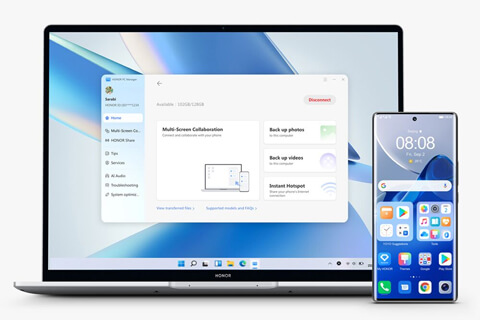 Как подключить телефон к компьютеру? Многие знают о подключении смартфона к компьютеру через кабель USB. А когда его нет под рукой? Выберите удобный Вам способ передачи файлов: вайфай, блютуз или адаптер.
Как подключить телефон к компьютеру? Многие знают о подключении смартфона к компьютеру через кабель USB. А когда его нет под рукой? Выберите удобный Вам способ передачи файлов: вайфай, блютуз или адаптер. 
Итак, как напрямую подключить телефон к компьютеру - далее в нашей статье
1. Подключение телефона через USB
Лучший вариант для обмена файлами, фотографиями, видео и даже играми между телефоном и компьютером это использование USB кабеля.
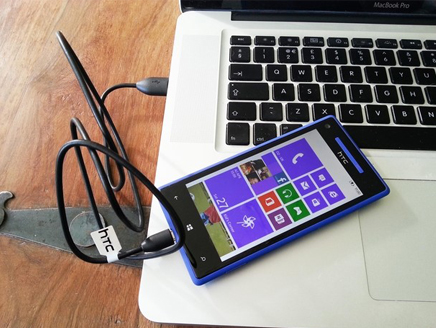
Подключение телефона к компьютеру через USB
Преимущества подключения смартфона через USB:
- не используется интернет,
- быстрая скорость передачи большого объема данных,
- доступ к внутренней и внешней памяти телефона,
- во время подключения телефон заряжается,
- использование смартфона как роутер,
- доступ к камере телефона (актуально, когда на компьютере отсутствует веб-камера).
Как подключить телефон к компьютеру через USB:
- Подсоедините кабель к USB-порту компьютера, а micro(mini)-USB выход – к смартфону.
- Для переноса данных выберите на телефоне «режим накопителя» или «съемный диск».
Если автоматического выбора режима не произошло, то осуществите изменения в настройках телефона.
- Дождитесь автоматической установки драйверов на компьютер, если подключаете свое устройство впервые. Возможно понадобится выход в интернет.
Если компьютер не видит Ваше устройство, то выключите смартфон перед подключением к кабелю. После подсоединения USB запустите устройство.
- Воспользуйтесь проводником (Мой компьютер) для поиска, просмотра и копирования файлов между телефоном и компьютером. При подключении телефона возможно появление двух дисков: внутренняя память телефона и карта памяти.
Во время переноса данных, Вы не сможете отвечать на звонки или перемещать телефон дальше чем позволяет шнур USB.
2. Беспроводное подключение через wi-fi
Метод подключения через вайфай является беспроводным. Неважно как к роутеру подключается компьютер: через кабель Ethernet или по wi-fi.
Главное условие для реализации подключения через wi-fi: телефон и компьютер должны подключаться к одной локальной сети (к одному роутеру).
Быстрый способ подключения телефона к компьютеру
Соединение происходит достаточно быстро и без дополнительного кабеля. На телефоне должна быть установлена специальная программа. Для андроидов это ES проводник или файловый менеджер. Программу можно скачать в магазине приложений.
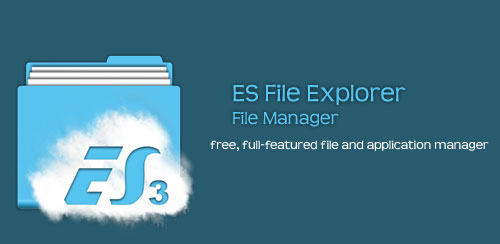
Файловый менеджер для смартфона
Как подключить телефон к компьютеру с помощью Wi-Fi:
- Открываем ES проводник на смартфоне.
- Заходим в Настройки или Сеть. Находим пункт «Удаленный доступ».
- Включаем удаленный доступ на телефоне.
- Открываем «Мой компьютер» на ПК.
- В адресную строку безошибочно прописываем полный адрес, который высветился на телефоне.
После выполнения всех действий правильно, Вы увидите содержимое папки телефона. Иногда это только внутренняя память. Для изменения места доступа, в приложении ES Проводник нужно изменить корневую папку.
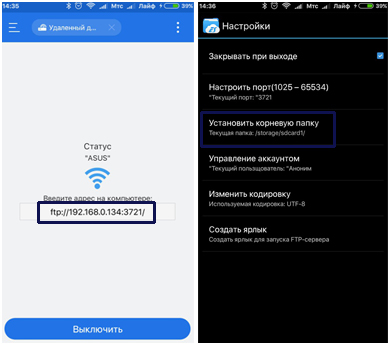
Подключение к компьютеру по wi-fi
3. Старый, но популярный блютуз
Если технология ИК-порта для смартфонов быстро исчерпала себя, то Bluetooth не теряет популярности. Основное требование для использования этой технологии: наличие блютуз на обоих устройствах. На компьютере его можно реализовать с помощью дополнительного адаптера.

Блютуз адаптер для компьютера
Как подключить телефон через блютуз:
- Включаем блютуз на устройствах.
- Включаем видимость (обнаружение) телефона и компьютера.
- Включаем поиск устройств. Компьютер должен обнаружить Ваш телефон в пределах видимости (не отходите очень далеко). Нажимаем подключиться.
- Если возник запрос «ключ доступа», то нужно ввести цифры с дисплея телефона. В случае отсутствия ключа доступа на компьютере и телефоне, пользователь вводит любую комбинацию на телефоне, и повторяет её на компьютере. Подходит одна любая цифра. Ключ доступа является одноразовым.
Скорость через Bluetooth небольшая, но для передачи малого объема информации это хороший вариант.
4. Подключение телефона к ноутбуку
Когда нет интернета, а компьютер не видит телефон, то есть ещё одно решение. Оно предполагает использовать не сам смартфон, а карту памяти из него.
Данный способ подходит для подключения и к компьютерам, и к ноутбукам. Для него необходим картридер. В модификациях компьютеров встречается редко, а в моделях ноутбуках зачастую есть.
Картридер – устройство для считывания информации с карт памяти (microSD).

Карта памяти и картридер
Как перенести данные с использованием карты памяти
- Скопируйте на карту памяти телефона нужные Вам файлы. Или освободите достаточно места на microSD, если собираетесь копировать информацию с компьютера.
- Достаньте карту памяти из телефона. В некоторых моделях для этого придется достать аккумулятор.
- Вставьте карту памяти телефона в ноутбук. Для этого понадобится адаптер. И наличие соответствующего входа в ноутбуке.
- Убедитесь, что на адаптере выключен режим Lock (запрет перезаписи). В противном случае Вам не удастся сохранить нужную информацию.
Не все телефоны поддерживают подключение к компьютерам и ноутбукам. Чтобы узнать информацию, зайдите на официальный сайт производителя Вашего девайса. Там Вы сможете ознакомиться со спецификацией на устройство, скачать драйвера или специальное программное обеспечение.
Если Вы желаете купить самый дешевый смартфон, рекомендуем обратиться в отличный магазин Mobileplanet.ua: поставщик смартфонов в Одессе интернет магазин и мобильных телефонов. В каталоге вы найдете более 30 видов торговых марок и более 1000 моделей смартфонов. Наш адрес: г. Одесса, ул. Одария, 2, склад №1














